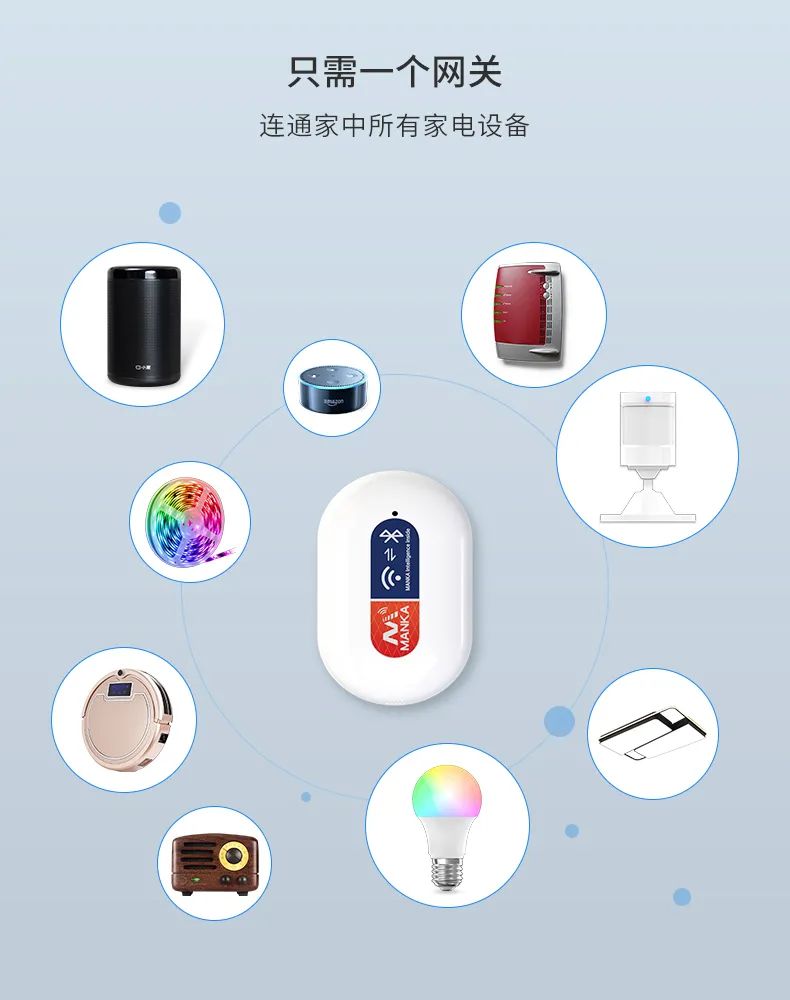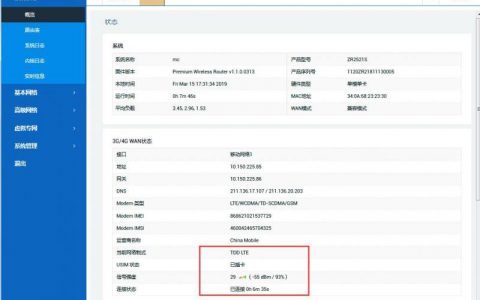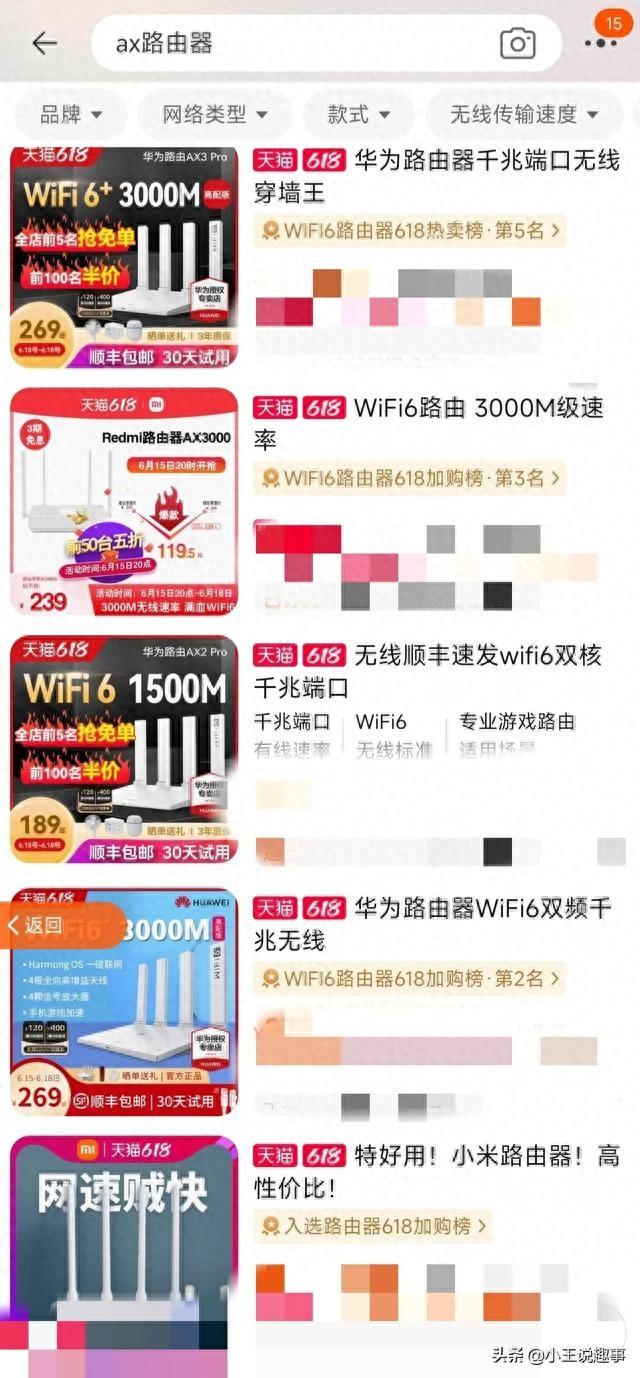在当今互联网日益发展的时代,IPv6作为下一代互联网协议,正逐步取代IPv4以满足日益增长的地址需求。要成功设置IPv6以实现上网,我们需要根据不同的网络环境和设备特性进行相应的配置。以下是一份详尽且有条理的指南,帮助您完成IPv6的设置过程。
一、检查与准备
首先,确认您的网络环境(包括宽带服务商、路由器等)是否支持IPv6。同时,确保您的操作系统(如Windows 10、macOS等)和所有关键设备(如智能手机、平板电脑)都已更新到支持IPv6的版本。
二、操作系统设置
Windows系统
打开网络和Internet设置:进入Windows设置,点击“网络和Internet”选项。
选择以太网或Wi-Fi:根据您的连接方式,选择“以太网”或“Wi-Fi”。
更改适配器设置:点击“更改适配器选项”,找到并右键点击您的网络连接,选择“属性”。
启用IPv6:在属性窗口中,勾选“Internet协议版本6(TCP/IPv6)”选项,并确保设置为自动获取IPv6地址和DNS服务器地址。
macOS系统
打开系统偏好设置:点击屏幕左上角的苹果标志,选择“系统偏好设置”。
进入网络设置:点击“网络”图标。
选择服务:在左侧列表中,选择您当前使用的网络服务(如Wi-Fi或以太网)。
配置IPv6:在右侧窗口中,确保“配置IPv6”选项被设置为“自动”。
三、路由器设置
登录路由器管理界面:使用浏览器输入路由器的IP地址(通常在路由器底部标签上)并登录。
查找IPv6设置:在路由器的管理界面中,寻找与IPv6相关的设置选项,这可能在“网络设置”、“高级设置”或类似的菜单下。
配置IPv6:根据您的网络环境(如PPPoE、DHCPv6等),选择合适的IPv6上网方式并配置相应的参数。如果您不确定,可以咨询您的宽带服务商。
保存并重启:完成设置后,保存更改并重启路由器以使设置生效。
四、测试与验证
设置完成后,您可以通过访问特定的IPv6测试网站(如www.test-ipv6.com或ipv6-test.com)来检查您的IPv6连接是否正常。这些网站将提供详细的测试结果,包括您的IPv6地址、DNS解析情况以及IPv6的连通性等信息。
五、注意事项
在设置过程中,如果遇到任何问题,请参考设备的用户手册或联系技术支持获取帮助。
请注意,不同的设备和操作系统可能具有不同的设置界面和步骤,因此请根据实际情况进行操作。
IPv6的普及程度可能因地区而异,因此请确保您的网络环境和设备都支持IPv6。
通过以上步骤,您应该能够成功设置IPv6并实现上